Het is mogelijk om een template aan te maken voor het gebruik in een audit. Ook is het mogelijk om templates te kopiëren of te importeren. Het aanmaken van een template is alleen mogelijk via de web omgeving: web.edcontrols.com
- Kies een project;
- Selecteer het tabblad ‘Templates’;
- Selecteer ‘Nieuwe template’;
- Selecteer de groep waar je de template aan wilt toevoegen of klik op ‘nieuwe groep’;
- Geef een naam aan je template;
- Vul categorieën en vragen toe (let er op dat je ook de categorie een naam dient te geven, dit kan je doen door dubbel te klikken op ‘categorienaam’);
- Vink eventueel aan in het template dat het een objectaudit moet worden. Wanneer dit niet is aangevinkt zal de audit standaard als gebiedsaudit worden gestart.
- Klik op de groep waar je een template wilt toevoegen of maak een nieuwe groep aan;
- Rechts boven in beeld verschijnt de optie ‘Importeer templates’, klik hier op;
- Selecteer het project van waaruit je een template wilt kopiëren;
- Zoek en selecteer de groep waaruit je een template wilt kopiëren;
- Vink de gewenste template of templates aan;
- Klik ‘importeren’ rechtsboven.
Je hebt daarnaast ook de mogelijkheid om bij het aanmaken van een nieuw template, categorieën en vragen te kopiëren vanuit andere templates in het huidige project. Dit gaat als volgt:
- Klik op ‘Nieuwe template’ of selecteer de template waar je delen van een andere template aan wilt toevoegen;
- Klik op ‘Kopieer template’;
- Selecteer de template groep van waaruit je vragen/categorieën wilt kopiëren;
- Selecteer welke categorieën en vragen je wilt kopiëren naar je nieuwe template;
- Klik op ‘Toevoegen’;
- De geselecteerde categorieën en vragen staan nu in je nieuwe template;
- Pas de template verder naar wens aan;
- Sla de template in concept op of publiceer hem direct.
- Open het tabblad ‘Templates’;
- Zoek het template waarin je wijzigen wilt aanbrengen;
- Blijf boven dit template hangen met je muis, en selecteer het ‘pen’ icoon aan de rechterkant;
- Wijzig het template en sla hem op.
Let op: Wijzigingen in het template worden pas zichtbaar bij het aanmaken van een nieuwe audit op basis van dit aangepaste template.

 Ed
Ed